火莹动画设计最新版是一款功能强大的动画设计软件,这款软件拥有图形编辑、帧编辑、特效文本创建、补间动画创建、路径动画创建、图形移动控制等丰富的功能,让用户可以通过软件轻松制作出各种不同类型的GIF动画,与此同时软件还拥有界面清爽简洁、操作简单等优势,即使新手也能轻松掌握这款软件。
火莹动画设计最新版同时支持用户导出GIF、SWF、AVI和EXE等不同的格式,能够满足不同场景的使用需求,让用户可以通过软件轻松导出不同类型的动画文件。

软件特色
一、动画概念
1.帧也就是幅。一帧就是一幅图片。要显现动画效果,只要将两张以上图片按一定时间间隔显示出来就会形成动画效果。所以要生成动画最少要两帧。
二、快捷键
1.F5-播放或停止动画;Shift+鼠标移动-比例缩放图形;Ctrl+Enter-文本输入完毕。
三、动画制作
1.使用静态图片制作。从菜单“动画/新建元素”打开新建元素对话框,点击“添加单张”按钮添加图片,添加完后点确定按钮完成。在此对话框中有个“为动态元素”复选框,选中时添加的图片将做为一个整体看待,动态元素播放动画时只与时间有关,与时间轴设置无关。
2.绘制动画。从窗口右边的工具选项卡选择图形工具后,在画板上按下左键移动便可绘制图形,在属性选项卡里可对选中的工具进行设置。也可以从菜单“动画/绘制元素”打开新窗口绘制。
3.录制动画。如果要录制视频、游戏或桌面上的动画,可从菜单“动画/录制动画”打开录制对话框录制。
4.打开或分解现成的GIF动画。如果想对现成的GIF动画进行编辑,可从菜单“动画”选择“打开GIF动画”或“分解GIF动画”功能。
5.生成动画文件。从菜单“文件/保存动画”打开保存对话框,根据需要设置下点保存按钮便可生成动画文件。

功能介绍
1、快速简单的操作体验
软件界面简洁, 操作简单易上手,短时间内便可学会制作。在漫无边际的视频画布上,随意编辑,轻轻松松便可做出专业级水平的动画视频。
2、海量精美动画模板
大量的简洁大方的动画模板,涵盖多个主题内容,轻松下载并替换模板内容便可快速制作出酷炫的动画宣传视频、微课视频等。
3、别出心裁的镜头特效
缩放、旋转、移动的镜头特效让动画视频更富有镜头感,让观众拥有更好的视觉享受,且镜头切换非常流畅,让动画视频的方方面面都更加出彩。
4、导入PPTX新建项目
软件支持导入PPTX来新建项目,您可以摆脱枯燥的PPTX线性演示,通过简单加工即可制作出生动有趣的动画演示视频。
5、大量简洁大气图片、视频背景
海量的精美专业图片背景资源,给动画视频添加精美的图片、大气的视频背景,在突出主题信息的同时还能整体提高动画视频场景的美感跟质感。
6、海量精致场景
提供海量精美场景,涵盖多个主题,比如医疗,健康,户外,室内等,充分发挥您的创意与想象, 创建出一个个生动形象的场景,让微课视频与动画宣传视频制作出一个新高度。
7、手绘动画效果
将时下最流行的手绘动画特效灵活应用到动画视频中,提高微课视频、动画视频的美感与时尚感,从而让课堂与宣传更趣味生动。
8、自定义背景音乐
趣味生动的动画视频,再搭配上动听的背景音乐,让优美的音乐贯穿整个动画视频,轻松活跃观赏气氛,快速吸引观众注意力。
9、酷炫的文本动画特效
字符翻转,上浮翻转,字符膨胀……玲琅满目的文本动画特效,让单调的文本文字变得超乎您的想象,美化场景内容布局的同时还让整个动画视频更出众。
10、随心所欲的图形组合
多种多样的图形,可自由将各种图形任意组合成新图形,将创意与想象完美结合,做出让观众耳目一新的动画。
11、栩栩如生的动画角色
表情多样,种类繁多的动静态动画角色 (Flash, PNG 和GIF),增加动画视频的趣味性跟互动性,帮助您清晰的表达想法,生动形象的传递信息,让微课视频,企业宣传片更加简单易懂,清晰明了。
12、酷炫的动画特效
简单自定义场景元素的进场,强调及退出动画特效,让场景元素随心所动,分分钟做出专业动画视频大片效果,让微课、企业宣传、培训动画视频妙趣横生。
13、高清矢量图片素材库
可添加图片作为场景或在场景内添加高清矢量图片,轻松制作个性化的动画视频。除了软件自带的精选高清矢量图,更可添加本地的矢量图片,使得动画视频的每个场景都能生动呈现。
安装教程
在本站下载火莹动画设计官方版软件包,解压,运行“exe.文件”
双击打开,进入安装向导,单击下一步

选择安装位置,默认c盘,点击下一步

准备安装,点击下一步

安装完成,点击完成,退出安装向导

使用教程
火莹动画设计使用教程
1、动画概念
帧也就是幅,一帧就是一幅图片。要显现动画效果,只要将两张以上图片按一定时间间隔显示出来就会形成动画效果,所以要生成动画最少要两帧。
2、快捷键
①F5-播放或停止动画;
②Shift+鼠标移动-比例缩放图形;
③Ctrl+Enter-文本输入完毕。
3、动画制作
①使用静态图片制作
从菜单“动画/新建元素”打开新建元素对话框,点击“添加单张”按钮添加图片,添加完后点确定按钮完成。在此对话框中有个“为动态元素”复选框,选中时添加的图片将做为一个整体看待,动态元素播放动画时只与时间有关,与时间轴设置无关。
②绘制动画
从窗口右边的工具选项卡选择图形工具后,在画板上按下左键移动便可绘制图形,在属性选项卡里可对选中的工具进行设置。也可以从菜单“动画/绘制元素”打开新窗口绘制。
③录制动画
如果要录制视频、游戏或桌面上的动画,可从菜单“动画/录制动画”打开录制对话框录制。
④打开或分解现成的GIF动画
如果想对现成的GIF动画进行编辑,可从菜单“动画”选择“打开GIF动画”或“分解GIF动画”功能。
⑤生成动画文件
从菜单“文件/保存动画”打开保存对话框,根据需要设置下点保存按钮便可生成动画文件。







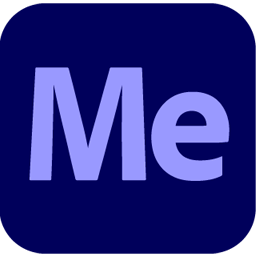








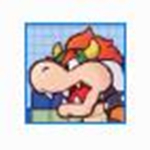





















 浙公网安备 33038202002266号
浙公网安备 33038202002266号